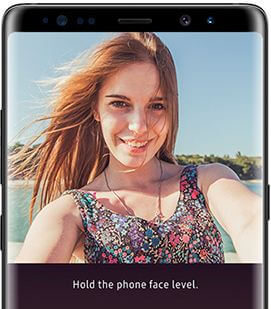วิธีตั้งค่า Iris Scanner บน Galaxy Note 9
มีตัวเลือกการรักษาความปลอดภัยหน้าจอล็อกหลายตัวที่พร้อมใช้งานเพื่อปลดล็อก Samsung Galaxy Note 9 ของคุณ ได้แก่ เครื่องสแกนลายนิ้วมือที่ติดตั้งด้านหลัง, เครื่องสแกนม่านตา, Face Unlock, ล็อคแบบ หมายเลข PIN รูปแบบและอื่น ๆแต่ในบทช่วยสอนนี้ฉันจะสอนวิธีตั้งค่าเครื่องสแกนม่านตาใน Galaxy Note 9 Phablet การสแกนม่านตาเป็นหนึ่งในวิธีที่ดีที่สุดและปลอดภัยในการปลดล็อก Note 9 ของคุณเมื่อคุณตั้งค่าการสแกนม่านตาใน Note 9 อย่าให้อุปกรณ์ของคุณโดนแสงแดดโดยตรงเครื่องสแกน Iris จะทำงานไม่ถูกต้องในสภาพนี้
ผู้ใช้หลายคนรายงานว่าไม่รู้จัก Irisปัญหา. มีสาเหตุหลายประการที่ทำให้การสแกนม่านตาไม่ทำงานเช่นการสวมแว่นตาหรือหน้าสัมผัสฝุ่นและสิ่งสกปรกบนกล้อง Iris แสงแดดส่องโดยตรงและอื่น ๆ ทำตามขั้นตอนที่กำหนดด้านล่างเพื่อตั้งค่าเครื่องสแกน Iris บน Galaxy Note 9
- วิธีตั้งค่าลายนิ้วมือบน Samsung Galaxy Note 9
- วิธีบันทึกวิดีโอสโลว์โมชั่นบน Galaxy Note 8
- วิธีตั้งค่าและใช้การจดจำใบหน้า Samsung Note 8
- วิธีตั้งค่า Samsung Pay บน Galaxy Note 8
- วิธีตั้งค่าและใช้การจดจำใบหน้าบน Samsung Note 10 และ Note 10 Plus
วิธีตั้งค่าเครื่องสแกนม่านตา Galaxy Note 9

ปัจจุบันฟีเจอร์สแกนเนอร์ Iris รองรับบน Samsung Galaxy S8, S8 Plus, Galaxy S9, S9 พลัสและอุปกรณ์ Galaxy Note 8 คุณจะตั้งค่าการสแกนม่านตาใน Note 9 โดยใช้การตั้งค่าหน้าจอล็อกและความปลอดภัย ใช้การตั้งค่าที่ระบุด้านล่างเพื่อใช้เครื่องสแกน Iris บน Galaxy Note 9
ขั้นตอนที่ 1: ปัดแผงการแจ้งเตือนลงแล้วแตะ ไอคอนรูปเฟืองการตั้งค่า
ขั้นตอนที่ 2: แตะ ไบโอเมตริกและความปลอดภัย
คุณสามารถดูไฟล์ สแกนอัจฉริยะ, การจดจำใบหน้า, เครื่องสแกนม่านตาและ เครื่องสแกนลายนิ้วมือ.
ขั้นตอนที่ 3: แตะ เครื่องสแกนม่านตา ภายใต้ Biometrics
ขั้นตอนที่ 4: แตะ ดำเนินการต่อ
ในการใช้เครื่องสแกน Iris อย่างปลอดภัยคุณต้องตั้งค่าหมายเลข PIN รหัสผ่านหรือล็อครูปแบบ
ขั้นตอนที่ 5: สร้างไฟล์ หมายเลข PIN รูปแบบ หรือ รหัสผ่าน.
วิธีนี้จะใช้หากไม่ได้ปลดล็อกอุปกรณ์ของคุณโดยใช้ลายนิ้วมือ เมื่อสถานการณ์ประเภทนี้เกิดขึ้นให้ปลดล็อก Samsung Note 9 ของคุณโดยใช้ความปลอดภัยที่คุณตั้งค่าไว้เช่นการล็อกรูปแบบหรือหมายเลข PIN หรือรหัสผ่าน
ขั้นตอนที่ 6: ทำตามคำแนะนำบนหน้าจอเพื่อตั้งค่าและใช้ไฟล์ เครื่องสแกนม่านตา ในหมายเหตุ 9.
ขั้นตอนที่ 7: แตะ ดำเนินการต่อ
ขั้นตอนที่ 8: ถืออุปกรณ์ของคุณเกี่ยวกับ ห่างจากใบหน้า 25-35 ซม โดยหันหน้าจอเข้าหาคุณ วางตำแหน่งดวงตาของคุณ ในแวดวง แสดงบนหน้าจอ
ขั้นตอนที่ 9: รอจนกว่าจะเสร็จสมบูรณ์ 100% การสแกนม่านตาใน Note 9
ขั้นตอนที่ 10: แตะ เสร็จแล้ว
ตอนนี้ปลดล็อก Galaxy Note 9 ของคุณโดยใช้ Irisการรับรู้ที่คุณเปิดใช้งาน คุณจะใช้คุณสมบัติเครื่องสแกนม่านตาของ Samsung Galaxy Note 9 เพื่อซื้อแอปหรือการชำระเงินอื่น ๆ เมื่อใช้ Samsung Pass นอกจากนี้ให้เปิดใช้งานเครื่องสแกน Iris เมื่อหน้าจอเปิดขึ้นโดยไม่ต้องใช้ PIN หรือรหัสผ่าน
วิธีลบ Iris Scanner ใน Galaxy Note 9
การตั้งค่า> หน้าจอล็อกและความปลอดภัย> ความปลอดภัยของโทรศัพท์> เครื่องสแกนม่านตา> จัดการม่านตา> ลบข้อมูลไอริส> ลบ
ตอนนี้ข้อมูลการตั้งค่า Iris ของคุณถูกลบออกจากอุปกรณ์ Samsung note 9 ของคุณแล้ว
เท่านี้ก็เรียบร้อย ฉันหวังว่าบทช่วยสอนนี้จะเป็นประโยชน์ในการตั้งค่าเครื่องสแกน Iris บน Galaxy Note 9 หากคุณมีคำถามใด ๆ โปรดบอกเราในช่องแสดงความคิดเห็นด้านล่าง อยู่และเชื่อมต่อกับเราสำหรับการอัปเดตล่าสุด